In diesem Artikel möchte ich euch zeigen wie man die EventLogs eines Windows-Rechners mit Nagios überwacht.
Es gibt viele Möglichkeiten eine EventLog Überwachung zu realisieren. Nach langem suchen und testen mit NSClient++, WMI, NagEventLog oder sogar SNMP-Traps ist mein erste Wahl der Nagios Cross-Platform Agent, kurz NCPA.
NCPA ist ein moderner Agent für alle gängigen Betriebssysteme. Er unterstützt aktive und passive Checks, Custom Scripts, hat eine einheitliche API und eine sehr ansehnliche Web-GUI.
In meinem Beispiel versuche ich den Eintrag mit der Event-ID 10016 aus den System Logs abzufragen. Das hat keinen speziellen Grund, ihr könnt das ganz nach Bedarf anpassen.
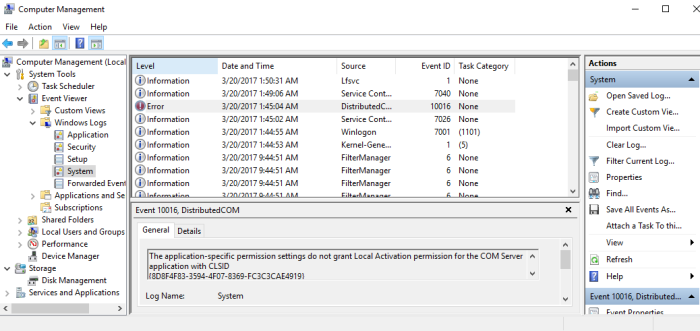
Windows Client Installation
- Download des NCPA Clients für Windows:
https://www.nagios.org/ncpa/#downloads - Nach Aufruf des Setups können die Einstellungen auf Default gelassen werden, nur bei dem Token muss ein sicheres Passwort für die Agent-Kommunikation gewählt werden:
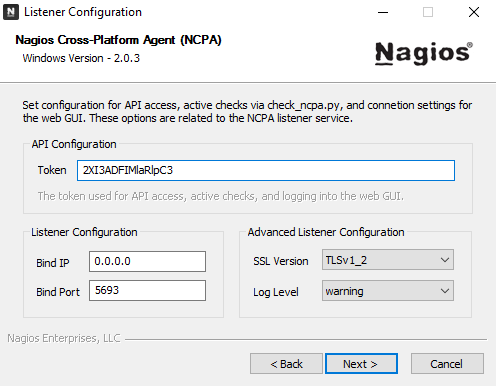
- Ob die Installation erfolgreich war kann über die Web-GUI des Agents überprüft werden, indem man mit dem Browser auf https://localhost:5693/ navigiert. Hier hat man auch die Möglichkeit die gewünschte Abfrage vorab zu testen:
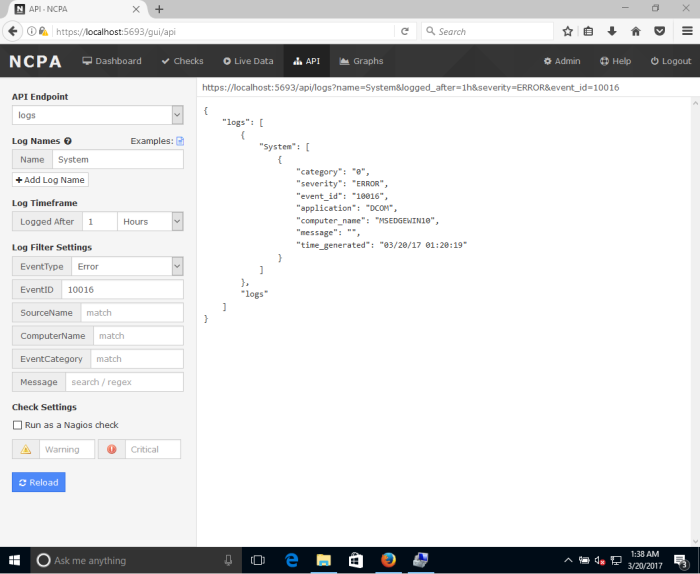
Check Installation am Nagios Server
- Installation des Nagios Plugins check_ncpa.py:
wget https://assets.nagios.com/downloads/ncpa/check_ncpa.tar.gz
tar xzvf check_ncpa.tar.gz - Test der Agent-Kommunikation:
python check_ncpa.py -H 192.168.1.161 -t 2XI3ADFIMlaRlpC3 -P 5693 -M system/agent_version OK: Agent_version was ['2.0.3']
- Command-Definition in der commands.cfg anlegen:
define command { command_name check_ncpa command_line python $USER1$/check_ncpa.py -H $HOSTADDRESS$ $ARG1$ } - Service-Definition des Hosts konfigurieren:
define service{ use generic-service host_name Windows Test Machine service_description EventID 10016 check_command check_ncpa!-t '2XI3ADFIMlaRlpC3' -P 5693 -M logs -q name=System,severity=ERROR,logged_after=1h,event_id=10016 -c 0 } - Nagios Konfiguration neu laden
- Fertig! Hier die Ansicht im Dashboard:
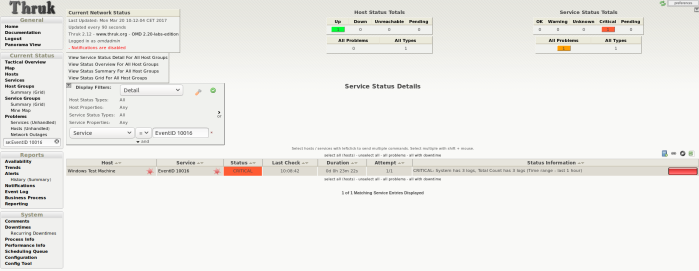

Hi Bernhard,
schau dir das bitte einmal an: https://aw40wiki.technologieengel.com/software/ibm-qradar-siem
Wurde mir auf der CeBIT vorgestellt. Soll den Einzug der künstlichen Intelligenz in die Netzwerksicherheit sein.
SG, Christian
LikeLike
Hi! Danke für den Tipp. SIEM Lösungen finde ich auch sehr spannend, aktuell bevorzuge ich hier https://www.graylog.org/
Beste Grüße!
LikeGefällt 1 Person
Hallo,
Danke für den Artikel.
ist NCPA auch mit Windows 8 und Windows 10 kompatibel?
Beste Grüße
Laurelle
LikeLike
Hallo!
Ja, NCPA ist auch mit Windows 8 und 10 kompatibel.
Schöne Grüße
Bernhard
LikeLike